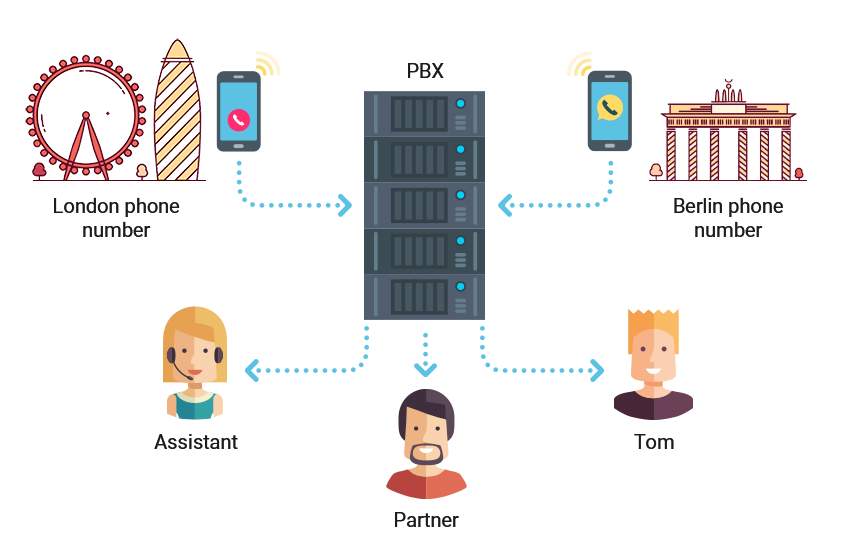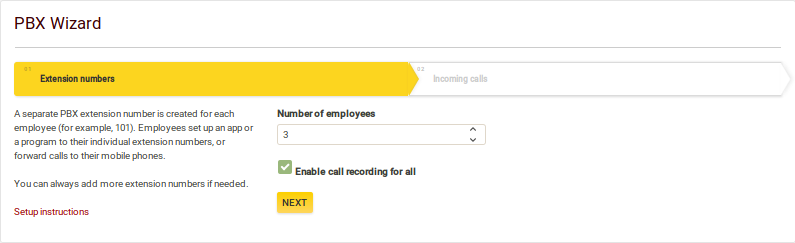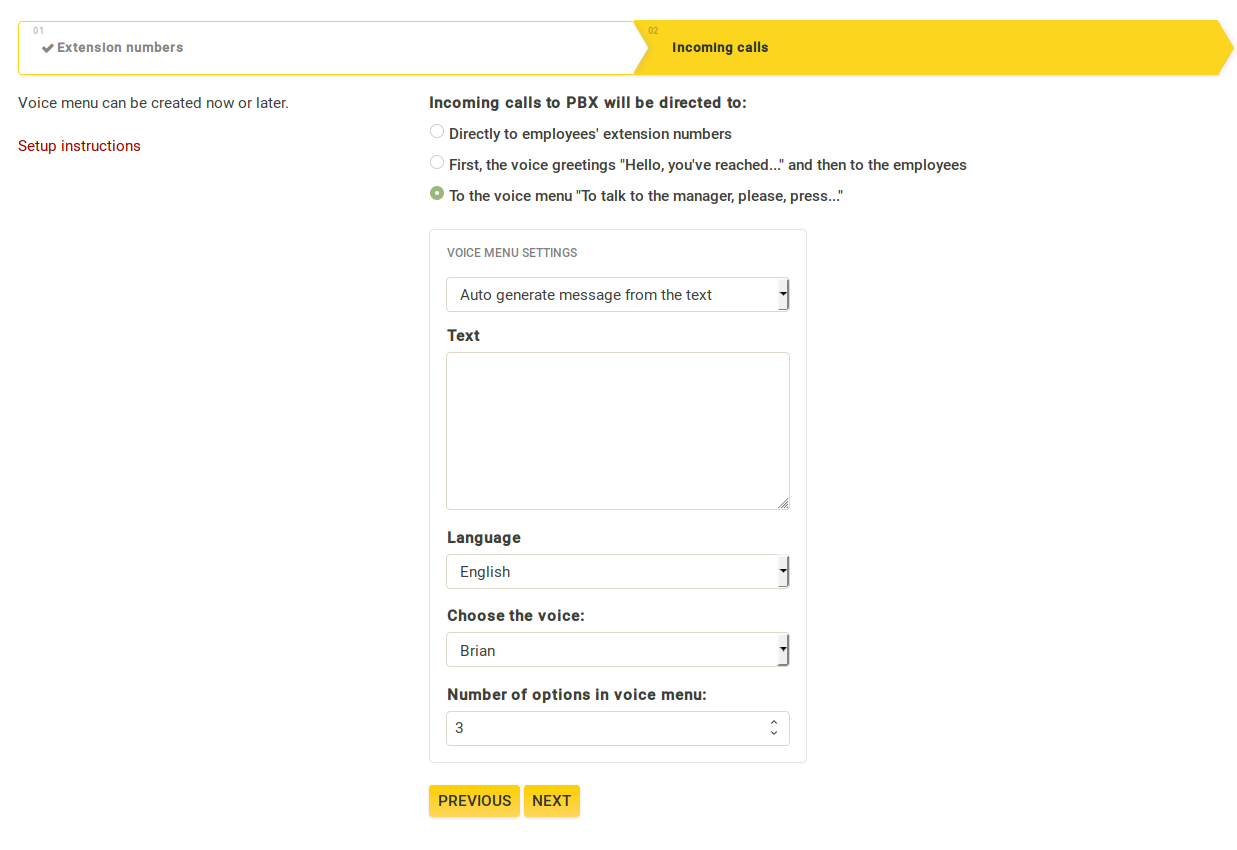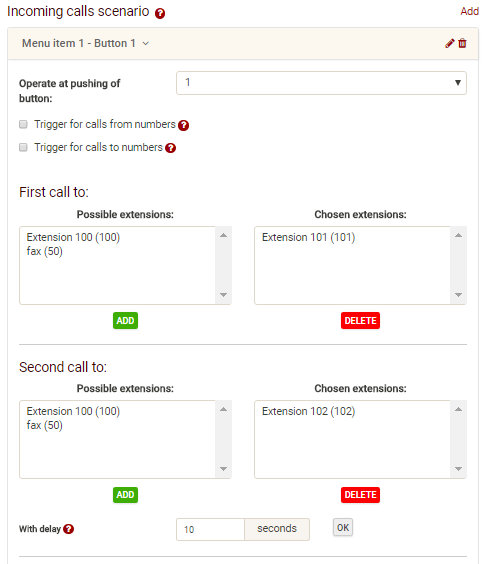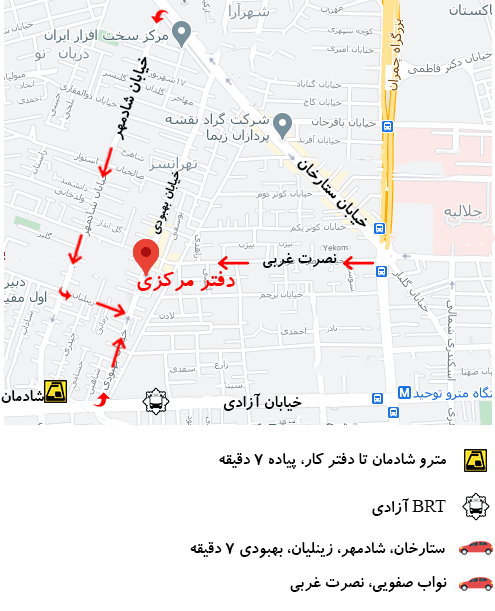راه اندازی سیستم تلفنی کسب و کار در 5 دقیقه با PBX
در عرض چند دقیقه از راحتی صندلی مورد علاقه خود می توانید سیستم تلفن مجازی Zadarma را برای کل شرکت خود راه اندازی کنید. تمام آنچه شما نیاز دارید یک لپ تاپ و یک اتصال اینترنتی خوب است.
سیستم تلفنی تجارت مجازی چیست و چگونه کار می کند؟
در بیشتر موارد، وقتی با دفتر شخصی تماس می گیرید، با یک پیام صوتی استقبال می شوید. سپس یک اپراتور یا یک مسئول پذیرش تماس شما را پاسخ می دهد و آن را به شخص مناسب منتقل می کند. آن شخص خاص ممکن است هنگام تماس شما از دفتر خارج شود. او حتی می تواند در یک سفر کاری در یک شهر یا کشور دیگر باشد و با تلفن یا برنامه لپ تاپ تماس بگیرد. انتقال به صورت یکپارچه انجام خواهد شد و شما حتی تفاوت را متوجه نخواهید شد. ضمناً، شما حتی به میزبان در میز جلو نیازی ندارید. کل روند می تواند به طور خودکار اتفاق بیفتد. خوب، درست است؟
راه اندازی چنین سیستم تلفنی برای مشاغل شخصی خود بسیار ساده است. به تصویر زیر نگاه کنید که نحوه عملکرد سیستم تلفن مجازی (PBX ابری) را نشان می دهد.
هر عنصر به تصویر کشیده شده می تواند فرمت مجازی داشته باشد – البته علاوه بر شما و شریک زندگی شما. شما می توانید شماره تلفن های مجازی در کشورهای مختلف داشته باشید و PBX ابری شما با توجه به تنظیمات شما، تماس ها، نمابر و پیام های صوتی را مسیریابی می کند.
نحوه نصب
برای ساخت این کار، شما باید 4 مرحله ساده را دنبال کنید:
- در Zadarma ثبت نام کرده و حساب خود را شارژ کنید.
- شماره مجازی (DID) را انتخاب و سفارش دهید.
- PBX خود را فعال کنید و دستورالعمل های نصب را که می توانید در حساب شخصی خود پیدا کنید دنبال کنید.
- یک تلفن نرم افزاری بر روی رایانه شخصی / تلفن همراه خود بارگیری و نصب کنید.
مرحله پنجم اختیاری است. این شامل تنظیمات پیشرفته تر، مانند منوی صوتی، پاسخ خودکار، ضبط تماس، تماس کنفرانسی، نمابر و غیره است.
1) ثبت نام و شارژ حساب – 5 دقیقه
قسمت های اجباری صفحه ثبت نام را پر کنید. ما به شما توصیه می کنیم با برنامه قیمت “استاندارد” با صورتحساب در ثانیه و دقیقه رایگان شروع کنید. بعداً می توانید برنامه قیمت را تغییر دهید. اگر تماس های زیادی برقرار می کنید، بسته های تلفنی سیستم تلفنی را با شماره های مجازی و دقیقه تماس خروجی به مقصد مختلف در نظر بگیرید.
وارد حساب شخصی خود شوید و با برقراری تماس آزمایشی کیفیت تماس را بررسی کنید و سپس حساب خود را شارژ کنید. افزودن 10 دلار به حساب شما می تواند برای 2 شماره و تماس های خروجی برای اولین بار کافی باشد.
2) شماره مجازی (DID) خود را انتخاب و سفارش دهید – 4 دقیقه
هزینه شماره های مجازی را بررسی کنید. به صفحه ای بروید که شماره تلفن های موجود را لیست می کند. به عنوان مثال، اگر به یک شماره تلفن در لندن و شماره دیگری در برلین نیاز دارید، این شهرهای مورد نیاز را از لیست انتخاب کنید. شماره تلفن واقعی در لندن بلافاصله فعال می شود. با این حال، برای سفارش شماره تلفن در برلین، باید یک نسخه اسکن شده از گذرنامه / شناسه خود و یک نسخه از قبض ابزار همراه با اثبات آدرس خود را بارگذاری کنید. (روند خرید شماره مجازی بسته به شرایط قانونی کشورهای مختلف متفاوت است.) پس از بارگذاری مدارک لازم، شماره تلفن برلین شما ظرف 1 روز کاری فعال می شود.
3) فعال سازی و تنظیم PBX مجازی – 3-5 دقیقه
دکمه «روشن کردن» (در بخش «PBX من»، «شماره های داخلی») را فشار دهید تا PBX ابری در حساب شخصی شما فعال شود.
بعد، به بخش «PBX من»، « Wizard » بروید.
تعداد کارکنان. تصمیم بگیرید که به چند شماره داخلی نیاز دارید. فرض کنیم در حال حاضر شما به 3 عدد نیاز دارید. بعداً می توانید در هر زمان حداکثر 50 شماره داخلی اضافه کنید.
ضبط تماس را فعال کنید.
تمام تماس های کارمندان شما به طور خودکار ضبط می شود. بعداً می توانید تنظیم کنید که آیا آنها به ایمیل شما یا cloud ارسال می شوند، بنابراین می توانید از حساب شخصی خود یا در سیستم CRM گوش دهید.
یک ZCRM رایگان ایجاد کنید.
اگر به سیستم CRM نیاز دارید، می توانید کادر اینجا را علامت بزنید. CRM ما از طریق مرورگر شما کار می کند و از تمام ویژگی های لازم برخوردار است که باعث می شود ارتباط با مشتری بسیار راحت تر باشد. اطلاعات بیشتر – اینجا
روی Next کلیک کنید.
تماس های دریافتی PBX انجام می شود:
مستقیم به شماره داخلی کارمندان این آسان است. تمام تماس های دریافتی با سانترال به طور خودکار به کارمندان ارسال می شود.
ابتدا سلام صوتی “سلام، شما به you’ رسیده اید” و سپس به کارمندان در. آیا می خواهید شرکت خود را به تماس گیرنده معرفی کنید؟ این کار را می توانید به راحتی با خبرچین اتوماتیک انجام دهید. می توانید متن را تایپ کنید و به صورت خودکار خوانده می شود. یا می توانید فایلی را با سلام ارسال کنید.
به منوی صوتی “برای صحبت با مدیر، لطفاً press را فشار دهید” این یک ویژگی اختیاری است، اما یک ویژگی عالی است. اگر منوی صوتی می خواهید، اما پرونده آماده ندارید – مشکلی نیست! “ایجاد خودکار پیام از متن” را انتخاب کنید و ضبط به طور خودکار ایجاد می شود. فقط متن را وارد کنید و مشتریان شما همیشه می دانند با چه کسی تماس بگیرند!
روی Next کلیک کنید.
اگر منوی صوتی را انتخاب کرده اید، مرحله بعدی راه اندازی آن است.
سناریوها (همان چیزی است که منوهای PBX Zadarma نامیده می شوند) به طور خودکار ایجاد می شوند، همان تعداد که در مرحله قبل مشخص کرده اید. گزینه “بدون فشار دادن” نیز ایجاد خواهد شد.
اکنون فقط لازم است کارهای آنها را توصیف کنید.
به عنوان مثال، شماره داخلی 100 و شریک زندگی شما 101 خواهد بود. سپس برای سناریوی “دکمه 1” خود را – 100 – در “اولین تماس با” قرار دهید. اگر تماسی دریافت نکردید، اجازه تماس با شریک زندگی خود را بگیرید، بنابراین او را در “تماس دوم با” انتخاب کنید. فراموش نکنید که سناریوی “دکمه 2” را ابتدا برای شریک – 101، سپس برای خود – 100 تنظیم کنید، اما اگر از گرفتن تماس های شریک زندگی خود متنفر هستید، تأخیر را به 30 ثانیه افزایش دهید. سناریوی “بدون فشار دادن” را می توان به عنوان منوی 1 تنظیم کرد.
تبریک می گوییم، شما سانترال خود را راه اندازی کرده اید! روی «پایان» کلیک کنید و سیستم کسب و کار را به تلفن خود متصل کنید.
4) راه اندازی برنامه های لپ تاپ و تلفن – 3 دقیقه
بیایید با مثال بالا ادامه دهیم. شما به تماس های تلفن Android پاسخ می دهید و شریک زندگی شما از لپ تاپ ویندوز آنها استفاده می کند.
شما باید برنامه Zadarma را برای Android بارگیری و نصب کنید. ورود و گذرواژه خود را وارد کنید (از شماره تلفن PBX من – شماره برنامه های افزودنی) و اکنون می توانید تماس بگیرید و دریافت کنید. در داخل برنامه (همان برنامه Zadarma iOS است) به غیر از ویژگی های اصلی، می توانید انتقال و تماس گیرنده را نیز تنظیم کنید.
برای iOS ما توصیه می کنیم از برنامه رسمی Zadarma نیز استفاده کنید.
برای ویندوز همچنین می توانید برنامه خود را نصب کنید، در صفحه همچنین می توانید یک کتابچه راهنمای دقیق پیدا کنید.
یا حتی ممکن است به یک برنامه اضافی نیاز نداشته باشید، می توانید از طریق تلفن وب داخلی در ZCRM تماس بگیرید و دریافت کنید.